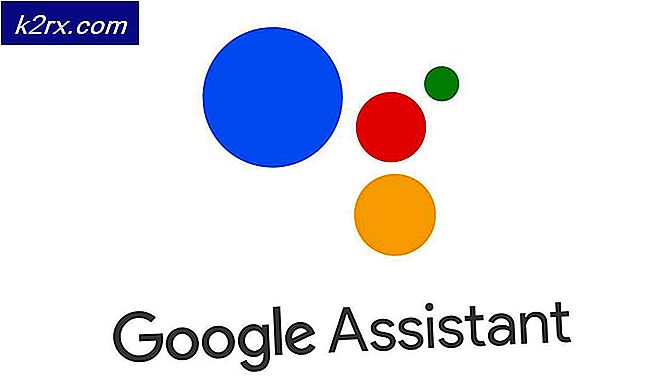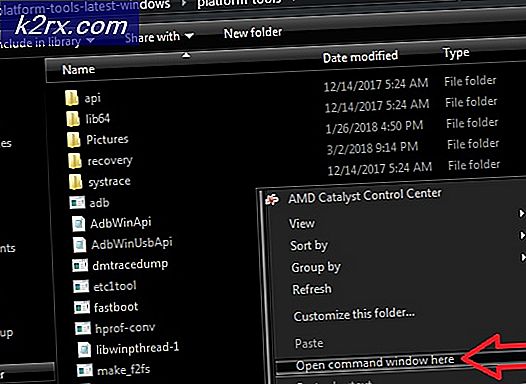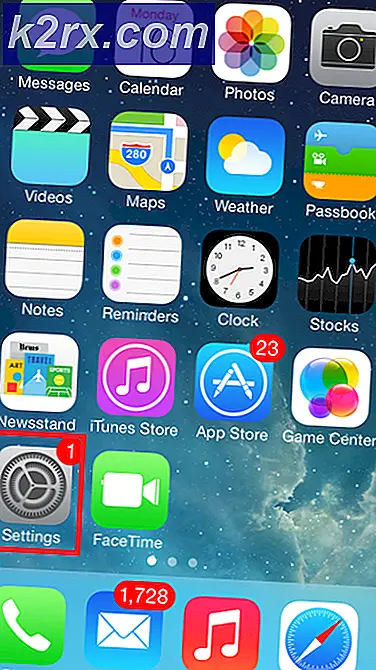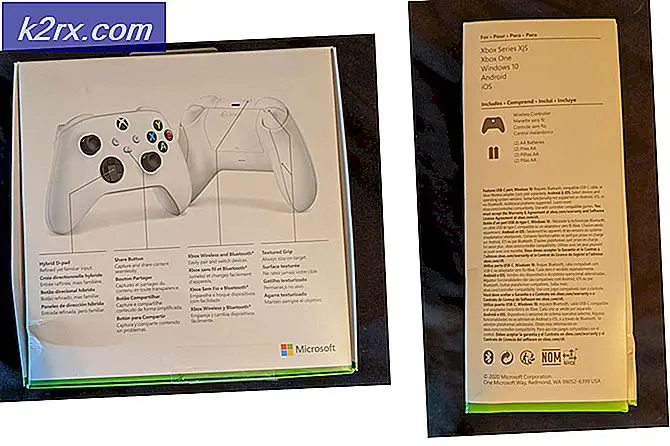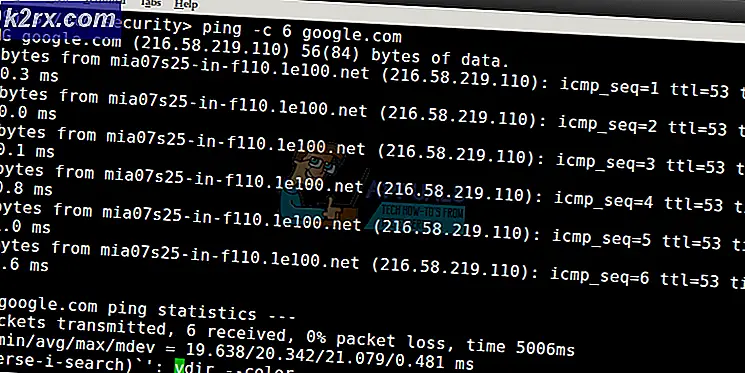So archivieren Sie Dateien mit TAR unter Linux
Ein Archiv ist eine spezielle Art von Datei, in der eine Vielzahl von Ordnern und Dateien gespeichert werden kann. Was Archive so effektiv macht, ist, dass die darin enthaltenen Dateien und Ordner die Dateistruktur beibehalten, die sie außerhalb des Archivs hatten, und diese Struktur bleibt erhalten, wenn ein Archiv nicht archiviert wird. Sie können Dateien und Ordner in verschiedenen Formaten archivieren. Eines davon ist die TAR (T.AffeArSchnittlauch) Format. Häufig auf Linux- und Unix-Systemen verwendet, eine TAR-Datei (umgangssprachlich auch als Tarball) ist eine Datei im konsolidierten Unix-Archivformat.
Das TAR-Dateiformat wird ausschließlich zum Speichern großer Datenmengen verwendet - nicht zum Komprimieren. TAR-Dateien werden jedoch normalerweise nach ihrer Erstellung komprimiert. Sie sind dann jedoch keine TAR-Dateien mehr und werden stattdessen in TGZ-Dateien umgewandelt.
Unter Linux und Unix ist das Erstellen einer TAR-Datei so einfach wie eins und zwei - eine öffnet eine Terminaloder Konsole, und zwei geben den erforderlichen Befehl ein.
Schritt 1: Öffnen Sie ein Terminal
Wenn Sie ein Linux-System verwenden, drücken SieStrg+ Alt+ T.um eine neue Instanz des zu startenTerminal. Alternativ können Sie auch:
- Klick auf dasStrichKlicken Sie auf die Schaltfläche in der oberen linken Ecke Ihres Bildschirms, um die zu öffnenStrich(oder drücken Sie dieWindowsLogo-Taste auf Ihrer Tastatur, um das gleiche Ergebnis zu erzielen).
- Suchen nach "Terminal" und drückeEingeben.
- Klicken Sie in den Suchergebnissen auf das Suchergebnis mit dem TitelTerminal.
Wenn Sie jedoch einen Computer unter Unix verwenden, müssen Sie:
- Klicke auf Anwendungen oder Zubehör in der Symbolleiste oben auf dem Bildschirm.
- Klicken Sie im angezeigten Kontextmenü aufTerminal. Dadurch wird sofort ein neues geöffnetTerminalFenster für Sie.
Schritt 2: Geben Sie den erforderlichen Befehl in das Terminal ein
Sobald Sie eine neue Instanz der habenTerminalWenn Sie auf Ihrem Bildschirm arbeiten möchten, müssen Sie nur noch den erforderlichen Befehl eingeben. Der Befehl, den Sie in das eingeben müssenTerminalDas Erstellen einer TAR-Datei hängt davon ab, ob Sie ein Archiv eines gesamten Ordners und aller darin enthaltenen Unterverzeichnisse und Dateien oder ein Archiv mit nur einer oder mehreren spezifischen Dateien erstellen möchten.
Wenn Sie ein vollständiges Verzeichnis und alles, was es enthält, TAREN möchten, geben Sie Folgendes in das Feld einTerminalFenster und drückenEingeben:
tar -cvf X.tar / path / to / folder
Hinweis:Ersetzen Sie im obigen BefehlX. mit dem, was Sie möchten, soll die erstellte TAR-Datei benannt und ersetzt werden Ordner / Pfad / zu / mit dem vollständigen Pfad zu dem Ordner (oder der Datei), den Sie archivieren möchten. Zum Beispiel, wenn Sie ein Archiv der erstellen möchten /meine Akten/ Ordner mit dem Namen DateienDer letzte Befehl, den Sie eingeben, sieht ungefähr so aus:
tar -cvf Files.tar / usr / local / myfiles
Wenn Sie andererseits eine oder mehrere bestimmte Dateien im TAR-Dateiformat archivieren möchten, geben Sie Folgendes in das Feld einTerminalFenster und drückenEingeben:
tar -cvf X.tar / path / to / file1 / path / to / file2
Hinweis: Ersetzen Sie im obigen BefehlX. mit dem, was Sie möchten, soll die erstellte TAR-Datei benannt werden. Auch ersetzen / path / to / file1 mit dem vollständigen Pfad zur ersten Datei, die Sie archivieren möchten, / path / to / file2mit dem vollständigen Pfad zur zweiten Datei, die Sie in das Archiv aufnehmen möchten, und so weiter. Sie können die Verzeichnisse zu so vielen einzelnen Dateien hinzufügen, wie Sie zum Archiv hinzufügen möchten. Stellen Sie lediglich sicher, dass jedes Verzeichnis durch ein Leerzeichen vom Vorgänger getrennt ist.